手机设置路由器的方法(简单实用的路由器设置教程)
- 生活经验
- 2024-11-28
- 33
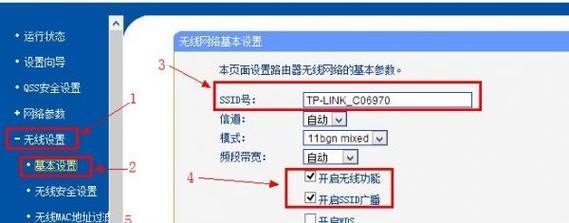
现代生活中,无论是家庭还是办公室,路由器都成为了必不可少的网络设备。然而,对于一些不熟悉技术的人来说,设置路由器可能会显得有些复杂和困惑。幸运的是,现如今,我们可以通过...
现代生活中,无论是家庭还是办公室,路由器都成为了必不可少的网络设备。然而,对于一些不熟悉技术的人来说,设置路由器可能会显得有些复杂和困惑。幸运的是,现如今,我们可以通过手机来设置路由器,使整个过程变得更加简单和便捷。本文将为大家介绍使用手机设置路由器的方法,帮助大家轻松搭建自己的家庭网络。
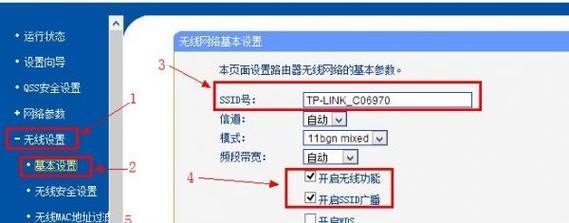
检查网络连接状态
在开始设置之前,首先要确保手机和路由器都已经连接上了同一个局域网,可以通过手机的Wi-Fi功能进行检查。确保手机处于联网状态后,打开手机的Wi-Fi设置页面。
找到并连接路由器
在Wi-Fi设置页面,找到并点击搜索附近的Wi-Fi网络。在列表中,找到自己所使用的路由器,并点击连接按钮进行连接。
输入登录信息
连接成功后,打开手机上的浏览器,输入默认的登录地址(通常是192.168.1.1或者192.168.0.1),并按下回车键。在登录页面上,输入默认的用户名和密码进行登录。这些登录信息通常可以在路由器的说明书中找到。
进入路由器设置界面
登录成功后,会进入路由器的设置界面。在这个界面上,可以看到各种路由器的设置选项,包括网络设置、安全设置、设备连接等。
修改无线网络名称
点击“网络设置”选项,找到“无线网络名称(SSID)”的设置项。在这里,可以修改无线网络的名称,让它更符合自己的需求和喜好。
设置无线网络密码
在同一个页面中,找到“无线密码(密码)”的设置项。点击进入后,在相应的输入框中填写新的无线密码。为了网络安全起见,建议使用强密码,并定期更换。
选择频段和信道
对于双频路由器,手机设置界面还可以选择使用的频段和信道。通常情况下,可以使用自动模式,让路由器自动选择最佳的频段和信道。
MAC地址过滤
在安全设置中,可以启用MAC地址过滤功能。通过添加设备的MAC地址,可以限制只有这些设备才能够连接到路由器,增加网络的安全性。
创建访客网络
对于一些有客人来访的家庭或办公室,还可以通过手机设置创建一个访客网络。这个访客网络可以有独立的名称和密码,以保护主网络的安全。
端口转发设置
在路由器设置界面中,还可以进行端口转发的设置。通过将某些特定的端口映射到内部网络的设备上,可以实现远程访问或者局域网内的特定服务。
更新路由器固件
路由器的固件更新能够提供更好的稳定性和安全性。通过手机设置界面,可以检查并更新路由器的固件版本,确保拥有最新的功能和修复。
限制上网时间
对于家庭网络,可以通过手机设置限制家庭成员的上网时间。这样可以避免孩子沉迷网络,同时也能够节约网络资源和电力消耗。
配置动态DNS
如果你想从外部网络访问家庭网络中的设备,可以通过手机设置动态DNS服务。这样可以将动态分配的IP地址映射到一个固定的域名上,方便远程访问。
设置QoS
QoS(QualityofService)能够帮助我们优化网络带宽的利用。通过手机设置界面,可以为不同的应用程序或设备设置优先级,确保网络使用的质量。
通过手机设置路由器,我们可以轻松地完成各种网络设置,提供更好的网络体验和安全性。这些设置包括无线网络名称、密码、频段和信道选择、MAC地址过滤、访客网络、端口转发、固件更新、限制上网时间、动态DNS和QoS等。无论是家庭还是办公室,通过手机设置路由器都能够满足各种需求,实现智能化的网络管理。
手机设置路由器的简便方法
随着智能手机的普及,人们对于移动设备的依赖越来越大,使用手机设置路由器已成为一种常见需求。本文将介绍如何利用手机简便地设置路由器,使用户能够更加轻松地上网畅享快乐。
1.准备工作
2.手机连接路由器
3.打开浏览器输入默认网址
4.登录路由器管理页面
5.修改登录密码
6.修改无线网络名称(SSID)
7.修改无线网络密码
8.设定网络加密方式
9.设定访客网络
10.设置IP地址分配方式
11.修改路由器管理地址
12.设置端口映射
13.设置家长控制
14.更新路由器固件
15.路由器设置完成,尽情上网吧!
1.准备工作:在开始之前,请确保手机已经连接到路由器的Wi-Fi信号,并打开浏览器以便访问路由器管理页面。
2.手机连接路由器:在手机的设置中找到Wi-Fi选项,点击进入并选择要连接的路由器名称,输入密码进行连接。
3.打开浏览器输入默认网址:在手机的浏览器中输入默认网址,通常为“192.168.1.1”或“192.168.0.1”,然后点击确认。
4.登录路由器管理页面:输入默认的用户名和密码,通常为“admin”,然后点击登录进入路由器的管理页面。
5.修改登录密码:在路由器管理页面中找到“系统管理”或“设置向导”等选项,进入密码修改页面,输入新的密码并保存。
6.修改无线网络名称(SSID):在路由器管理页面中找到“无线设置”或“无线网络”等选项,进入无线网络设置页面,在相应的输入框中输入新的无线网络名称,并保存设置。
7.修改无线网络密码:在无线网络设置页面中找到密码设置选项,输入新的无线网络密码,并保存设置。
8.设定网络加密方式:在密码设置选项中,选择合适的加密方式,如WPA2-PSK,以提高无线网络的安全性,并保存设置。
9.设定访客网络:在路由器管理页面中找到“访客网络”或“GuestNetwork”等选项,进入访客网络设置页面,按照指示进行相应设置,并保存。
10.设置IP地址分配方式:在路由器管理页面中找到“局域网设置”或“LANSettings”等选项,选择自动分配IP地址或手动设置IP地址,并保存设置。
11.修改路由器管理地址:在局域网设置页面中找到管理地址选项,输入新的管理地址,并保存设置。
12.设置端口映射:在路由器管理页面中找到“端口映射”或“PortForwarding”等选项,按照需要进行相应设置,并保存。
13.设置家长控制:在路由器管理页面中找到“家长控制”或“ParentalControl”等选项,进入家长控制设置页面,按照需求设定相应的限制和时间表,并保存设置。
14.更新路由器固件:在路由器管理页面中找到“系统更新”或“FirmwareUpgrade”等选项,检查是否有新的固件版本,如有需要,点击更新并等待更新完成。
15.路由器设置完成,尽情上网吧!现在你已经成功用手机设置了你的路由器,你可以尽情地上网冲浪了!
通过手机设置路由器,我们可以方便地对路由器进行各种个性化的设置,提高网络的安全性和使用体验。无论是在家中还是在办公室,通过手机的操作都能让我们更加便捷地享受到稳定、快速的网络连接。现在,跟着本文的步骤一起动手吧!
本文链接:https://www.yuebingli.com/article-4484-1.html

